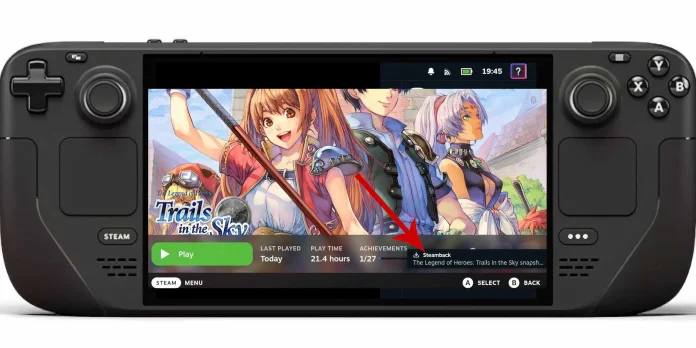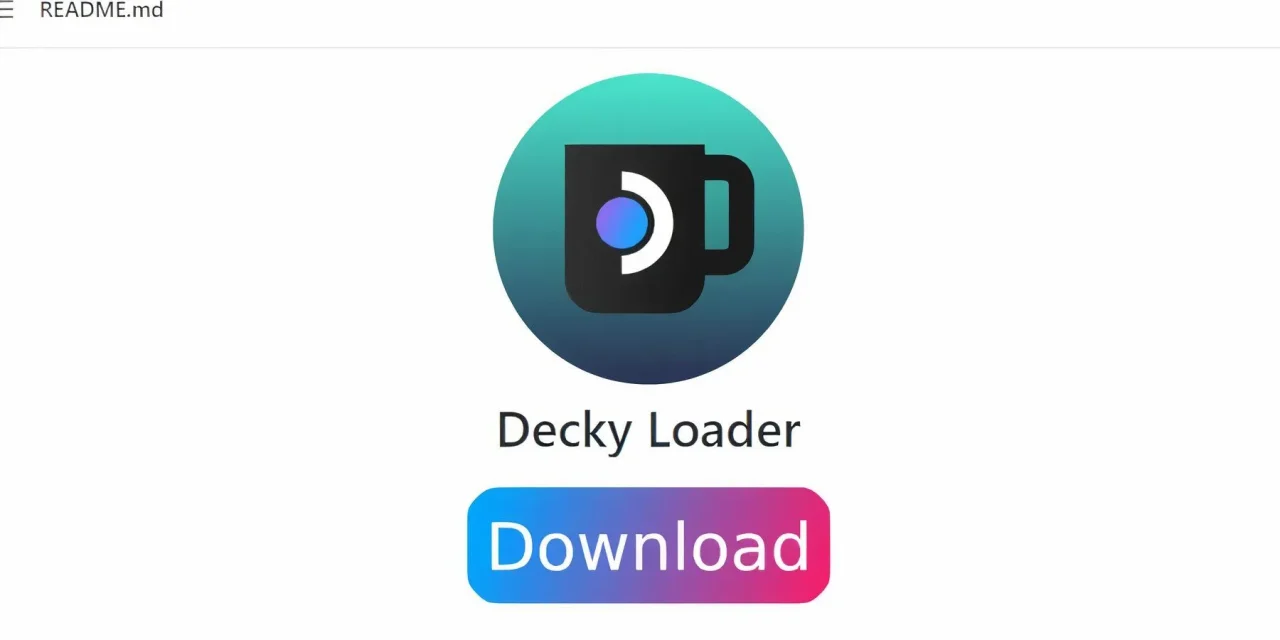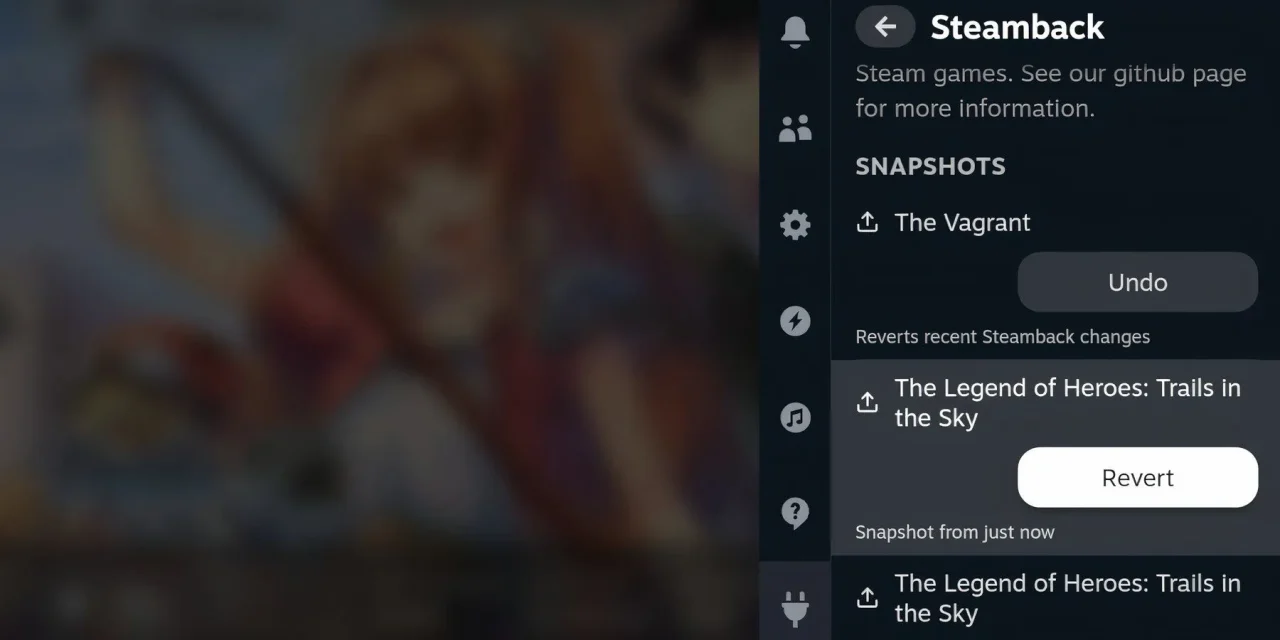O charme de usar um dispositivo portátil de jogos como o Steam Deck é a possibilidade de jogar em qualquer lugar. A conveniência de jogar em qualquer cômodo da casa ou levá-lo em uma longa viagem é inegável. No entanto, alguns jogos podem ser mais exigentes em relação à vida útil da bateria e podem acabar desligando o aparelho.
Felizmente, existe um plugin gratuito chamado Steamback, criado pela Geeksville. O plugin Steamback cria snapshots do jogo que podem ser restaurados. Isso também é uma ótima maneira de reverter o save de um jogo se você se arrepender de alguma decisão usando o sistema de arquivo de um único save do jogo, como perder todas as Runas em Elden Ring.
Instalando o Decky Loader no Steam Deck
Para rodar plugins gratuitos como o Steamback no Steam Deck, você precisa instalar o programa Decky Loader. O Decky Loader oferece muitas ferramentas personalizadas úteis para o Steam Deck, com recursos que melhoram a qualidade de vida do usuário. Siga os passos abaixo para instalar o Decky Loader no Steam Deck:
- Pressione o botão Steam abaixo do trackpad esquerdo.
- Realce e selecione a opção Power.
- Em seguida, selecione Switch to Desktop Mode.
- Para facilitar o download e a instalação de programas, é melhor usar um teclado e mouse. Pode ser útil também acoplar o Steam Deck e usá-lo com um monitor. Se não tiver um, traga o teclado embutido pressionando o botão Steam e o botão X juntos.
- Abra um navegador de sua preferência.
- Siga este link para instalar o Decky Loader.
- Localize o grande ícone de Download na página do GitHub do Decky Loader.
- Após o download, clique duas vezes no instalador e selecione a instalação recomendada.
- Aguarde a conclusão da instalação do Decky Loader e volte para o Modo de Jogo.
Instalando o Steamback no Steam Deck
Com o Decky Loader instalado, agora você pode adicionar plugins homebrew gratuitos como o Steamback. Siga os passos abaixo para encontrar e instalar o Steamback:
- Pressione o botão QAM – o botão com os três pontos abaixo do trackpad direito.
- Clique no novo ícone de plugin disponível na parte inferior do menu.
- Procure pelo plugin Steamback na lista ou digite o nome na barra de pesquisa.
- Selecione Install para usar o novo aplicativo.
Como Usar o Steamback
Com o plugin Steamback instalado, clique no novo aplicativo dentro do Decky Loader e comece um jogo da biblioteca Steam.
O aplicativo Steamback é compatível exclusivamente com jogos oficiais da Steam com salvamento em nuvem e não suporta jogos emulados ou títulos de outras plataformas.
Um aviso do aplicativo Steamback aparecerá ao sair de um jogo para indicar que um snapshot/save foi registrado. Para reverter ao snapshot salvo pelo Steamback, clique em Revert e o jogo rodará a partir do último snapshot salvo. Um snapshot pode ser removido selecionando Undo.
Isso é tudo o que você precisa para reverter jogos usando a função de reversão do Steamback. O aplicativo deve criar múltiplos saves para você escolher.